
Chcete-li svůj tablet Huion H610 Pro drawing udržovat v dobrém stavu, nebo pokud chcete zabránit jakýmkoli problémům s ovladačem, měli byste svůj tablet drawing udržovat aktuální.
Aktualizace tabletu Huion H610 Pro drawing driver
Následující dvě metody vám pomohou stáhnout správný ovladač pro váš tablet Huion H610 Pro.
- Stáhněte si ovladač svého kreslicího tabletu z Huion
- Aktualizace ovladače vašeho kreslicího tabletu automaticky
Metoda 1: Stáhněte si ovladač svého kreslicího tabletu z Huion
Ovladač svého tabletu Huion H610 Pro si můžete stáhnout z webových stránek společnosti Huion. Postup:
1) Přejděte na webové stránky společnosti Huion a poté vyhledejte „h610 pro“.

2) Přejděte na stránku pro stažení ovladače vašeho tabletu a poté stáhněte správný a nejnovější ovladač do počítače.
3) Otevřete stažený soubor a podle pokynů na obrazovce jej nainstalujte do počítače.
Metoda 2: Automatická aktualizace ovladače kreslicího tabletu
Pokud nemáte čas, trpělivost nebo schopnosti ručně aktualizovat ovladač tabletu, můžete tak učinit automaticky pomocí nástroje Driver Easy.
Driver Easy automaticky rozpozná váš systém a vyhledá pro něj správné ovladače. Nemusíte přesně vědět, jaký systém váš počítač používá, nemusíte riskovat stažení a instalaci nesprávného ovladače a nemusíte se obávat, že při instalaci uděláte chybu.
Ovladače můžete stáhnout a nainstalovat pomocí bezplatné nebo profesionální verze programu Driver Easy. Ve verzi Pro však stačí pouze 2 kliknutí (a získáte plnou podporu a 30denní záruku vrácení peněz):
1) Stáhněte a nainstalujte Driver Easy.
2) Spusťte Driver Easy a klikněte na tlačítko Scan Now. Driver Easy poté prohledá váš počítač a zjistí všechny problémové ovladače.
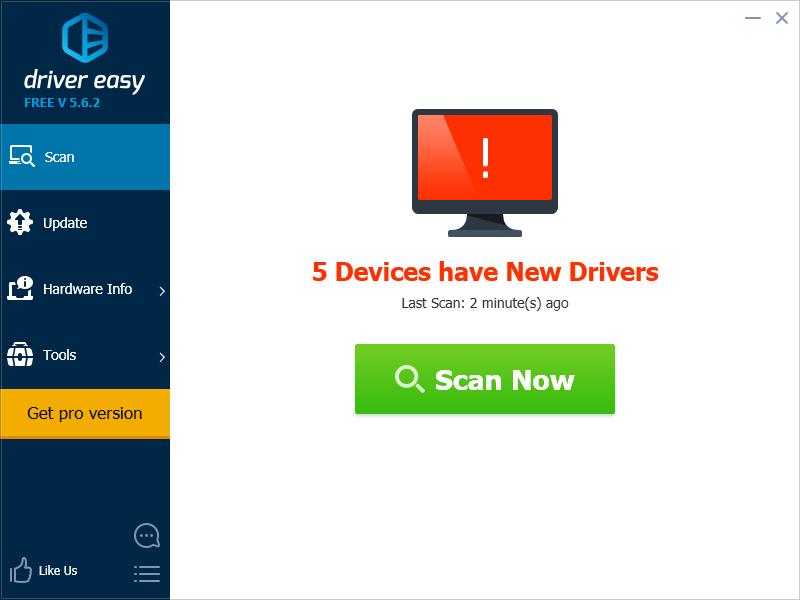
3) Kliknutím na tlačítko Aktualizovat vedle HUION HID stáhněte nejnovější a správný ovladač a poté jej můžete ručně nainstalovat. Můžete také kliknout na tlačítko Aktualizovat vše v pravém dolním rohu a automaticky aktualizovat všechny zastaralé nebo chybějící ovladače v počítači (to vyžaduje verzi Pro – po kliknutí na Aktualizovat vše budete vyzváni k aktualizaci).

.
Napsat komentář